إذا كنت تقضي قدرًا كبيرًا من الوقت على YouTube، فستحتاج إلى تحقيق أقصى استفادة من هذا الوقت، سواء كان ذلك من خلال اختيارك لمقاطع الفيديو الموصى بها أو جودة مقاطع الفيديو تلك عند بدء تشغيلها. هناك العديد من الطرق لتعديل YouTube، سواء في التطبيق أو على الويب، لتحسين تجربة المشاهدة، وقد اخترنا بعض الحيل المفضلة لدينا هنا.
قد لا تكون على دراية ببعضها، والبعض الآخر ربما تكون قد شاهدتها من قبل ولكنك نسيتها، ولكن الأمر يستحق بضع دقائق لإعداد YouTube بشكل صحيح – وبعد ذلك يمكنك متابعة العمل الأكثر أهمية وهو مشاهدة المحتوى.
1) زيادة جودة الفيديو
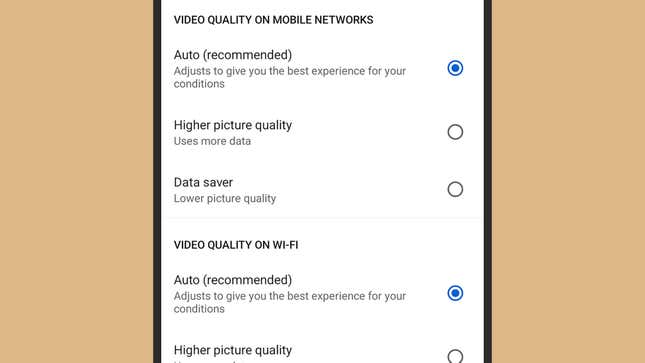
افتراضيًا، يختار YouTube دقة مقاطع الفيديو بناءً على عوامل مثل سرعة الإنترنت لديك وحجم الشاشة التي تستخدمها. على الويب، يمكنك تغيير هذا الإعداد لبقية الجلسة الحالية: انقر على رمز الترس الصغير (أسفل اليمين) عند تحريك الماوس فوق مقطع فيديو. جودةاختر جودة الفيديو الذي تريد تحويله.
على الأجهزة المحمولة، اضغط على الفيديو أثناء تشغيله، ثم رمز الترس (Android) أو النقاط الثلاث (iOS)، ثم جودة. يمكنك تعيين مستوى جودة عالمي على الهاتف المحمول لتطبيقه على جميع مقاطع الفيديو من خلال تفضيلات جودة الفيديو في الإعدادات (انقر فوق رمز الترس في علامة التبويب “أنت” على Android أو صورة ملفك الشخصي في علامة التبويب “الصفحة الرئيسية” على iOS للعثور على رابط الإعدادات الرئيسية).
2) ضع مقاطع الفيديو في حلقة
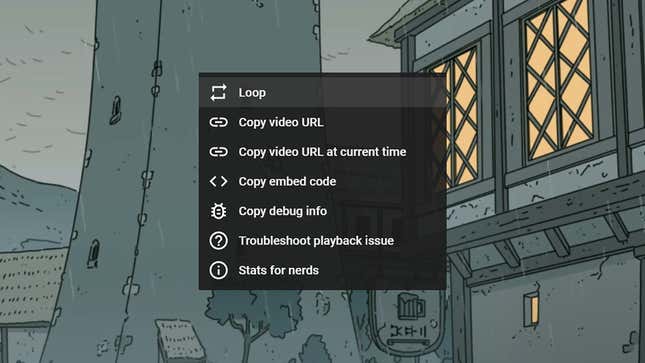
هناك مقاطع فيديو معينة تريد تشغيلها: ليست المقاطع الصغيرة سريعة الانتشار لأن ذلك مزعج للغاية، ولكن المزيج المثير الذي تريد وضعه في الخلفية أثناء العمل أو إلقاء المحاضرات أثناء محاولتك استيعاب المعلومات. هذه ميزة يمكن أن تكون مفيدة لعدة أسباب.
إذا كنت تشاهد مقطع فيديو عبر الإنترنت، فانقر عليه بزر الماوس الأيمن ثم اختره حلقة من القائمة التي تأتي. إذا كنت تشاهد الفيديو على الهاتف المحمول، فانقر فوق الفيديو، ثم انقر فوق رمز الترس (Android) أو النقاط الثلاث (iOS). حلقة الفيديو. لاحظ أن الحلقة ستستمر حتى تقوم بإيقاف تشغيلها، كرر العملية لإعادة الإنترنت أو الهاتف المحمول إلى التشغيل العادي.
3) تحسين الإحالات الخاصة بك
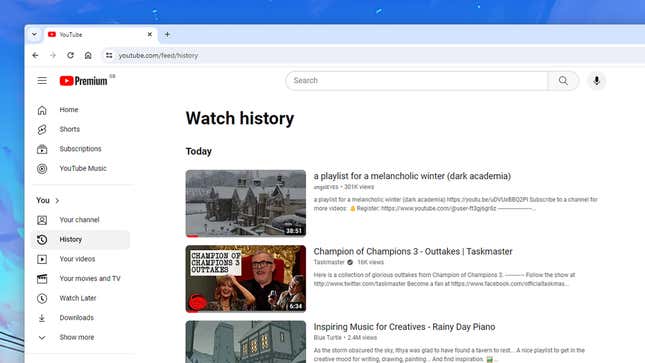
سواء أكانت مقاطع فيديو موسيقية أو مقاطع رياضية بارزة، ترتفع قيمة YouTube بشكل ملحوظ عندما تحصل على توصيات جيدة بشأن ما تريد مشاهدته بعد ذلك، وهناك طريقتان لتحسين مدى ملاءمة التوصيات التي تشاهدها. انقر أولاً أو اضغط على زري “الإبهام لأعلى” أو “الإبهام لأسفل” للإشارة إلى ما إذا كنت تحب مقطع الفيديو أم لا.
ثانيًا، يمكنك تعديل سجل المشاهدة على YouTube تاريخ في الجزء الأيسر من الويب. من هنا، يمكنك إزالة مقاطع الفيديو التي لا تعكس ما تريد مشاهدته (قم بالتمرير فوقها وانقر فوق X) أو قم بإيقاف سجل المشاهدة مؤقتًا وإضافتها إلى توصياتك (إذا اقترض الأطفال أموالًا من حسابك، على سبيل المثال).
4) استخدم اختصارات لوحة المفاتيح

تعد اختصارات لوحة المفاتيح مفيدة في كل مكان، بدءًا من برامج تحرير الصور وحتى متصفحات الويب، ولا يختلف موقع YouTube عن ذلك. إذا كنت تعرف بعض اختصارات لوحة المفاتيح المفيدة، فيمكنك التنقل عبر مقاطع الفيديو وقوائم التشغيل الخاصة بك دون الحاجة إلى استخدام الماوس أو لوحة التتبع أو العثور على رمز معين في مكان ما على الشاشة.
الاختصارات التي يمكنك تجربتها على نظامي التشغيل Windows وmacOS فضاء (وقفة واستئناف)، ج و ل 10 ثواني للقفز للخلف أو للأمام، و م لكتم صوت الفيديو أو كتم صوته. يمكنك استخدامه أيضا < و > لإبطاء أو تسريع سرعة التشغيل، F انتقل إلى ملء الشاشة، والأرقام 1–9 انتقل مباشرةً إلى النقطة التي تتراوح بين 10 و90 بالمائة من إجمالي طول الفيديو.
5) احصل على المزيد من الميزات

تضيف مجموعة كاملة من ملحقات المتصفح وظائف وميزات إلى YouTube. يمكنك تصفحها في وقت فراغك، لكننا سنذكر اثنين منها. صورة داخل صورة – فيديو عائم على سبيل المثال، يعمل Chrome على تحسين المشغل المصغر الأصلي من خلال السماح لك بتغيير حجمه ووضعه في المكان الذي تريده على الشاشة.
إذا كنت من مستخدمي Firefox، إذن يوتيوب لا هوادة فيها سوف يعتني التشغيل المتقطع بالرسائل العرضية عند تمكينها للتأكد من استمرارك في المشاهدة. إذا كنت جادًا بشأن رغبتك في عدم انقطاع المشاهدة (والاستماع) على YouTube، فإن هذا الامتداد سيتولى المهمة نيابةً عنك.
